win7 32位系统纯净版安装图文详细教程
软件是一系列按照特定顺序组织的计算机数据和指令的集合。一般来讲软件被划分为编程语言、系统软件、应用软件和介于这两者之间的中间件。硬件是“计算机硬件”的简称。与“软件”相对,电子计算机系统中所有实体部件和设备的统称。
win7 32位系统纯净版相信网友们都不会陌生,毕竟现在最火的电脑操作系统就是w732位纯净版系统。非常多的网友都想要安装使用win7 32位系统纯净版。所以小编特意就写了一篇w732位系统安装教程帮助网友们安装系统。下面就是win7 32位系统纯净版安装教程。
1.跟光盘装系统差不多,U盘的制作和BIOS完成后,将电脑重新启动。
2.重启后进入口袋PE选择界面时,选择第一项“启动口袋U盘win2003PE维护系统”,并按下回车键(即键盘上的enter键)。如图1
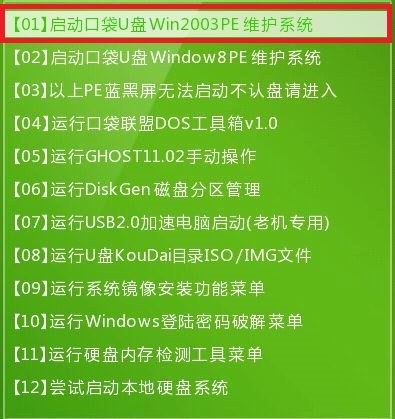
win7 32位系统纯净版安装教程图1
3.双击打开桌面上的“口袋PEGhost”。如图2

win7 32位系统纯净版安装教程图2
4.选择你要安装的磁盘,然后找到你下的win7 32的镜像文件。如图3
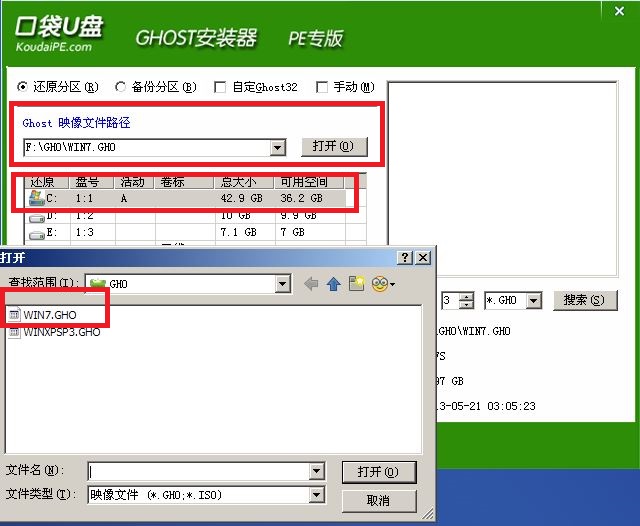
win7 32位系统纯净版安装教程图3
5.选择我们要重装系统的位置,点击“确定”。如图4
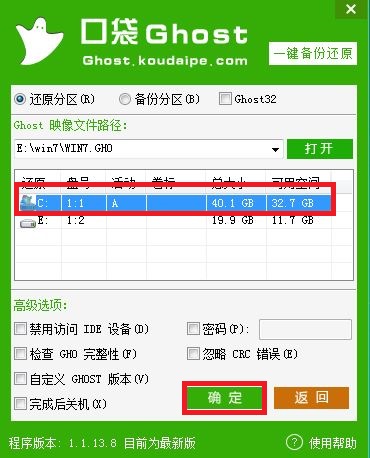
win7 32位系统纯净版安装教程图4
6.然后点击确定,在弹出的对话框里选择“是”。(安装系统前事先把c盘重要的数据拷贝到其他磁盘)如图5
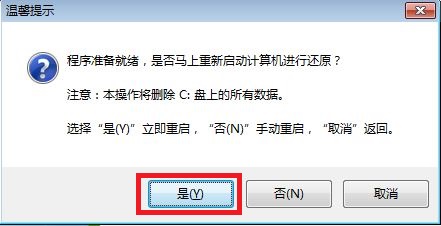
win7 32位系统纯净版安装教程图5
7.接着出现系统还原进度界面。w7系统安装教程到这里就结束了。如图6
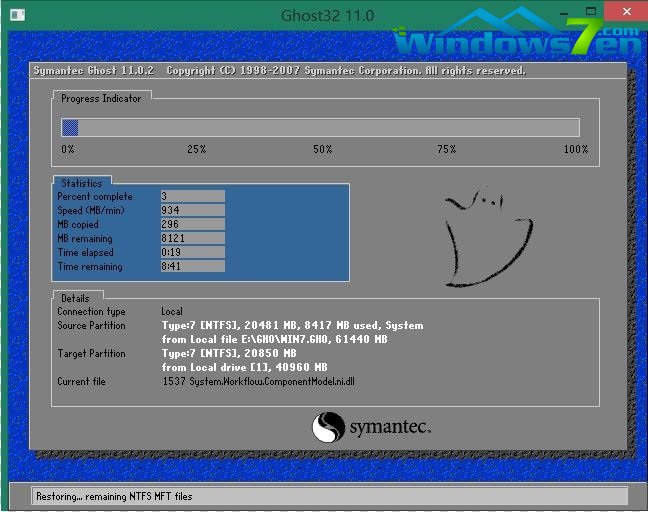
win7 32位系统纯净版安装教程图6
8.系统还原完成后,电脑重新启动,请耐心等待,系统将会进行全自动安装。直到安装激活完成。小编还推荐网友们阅读win8怎么升级win10系统方法。
综上所述的全部内容就是小编为网友们带来的win7 32位系统纯净版安装教程了,其实w732位纯净版系统不仅非常好,用,而且安装起来也不麻烦,只需要简单的几个步骤就能成功安装。喜欢使用win7 32位系统纯净版的网友,赶快动手去安装系统吧。
硬件是实在的,有模有样的。软件是程序性的。是一系列的指令。有了软件,硬件才会实现更丰富的功能。